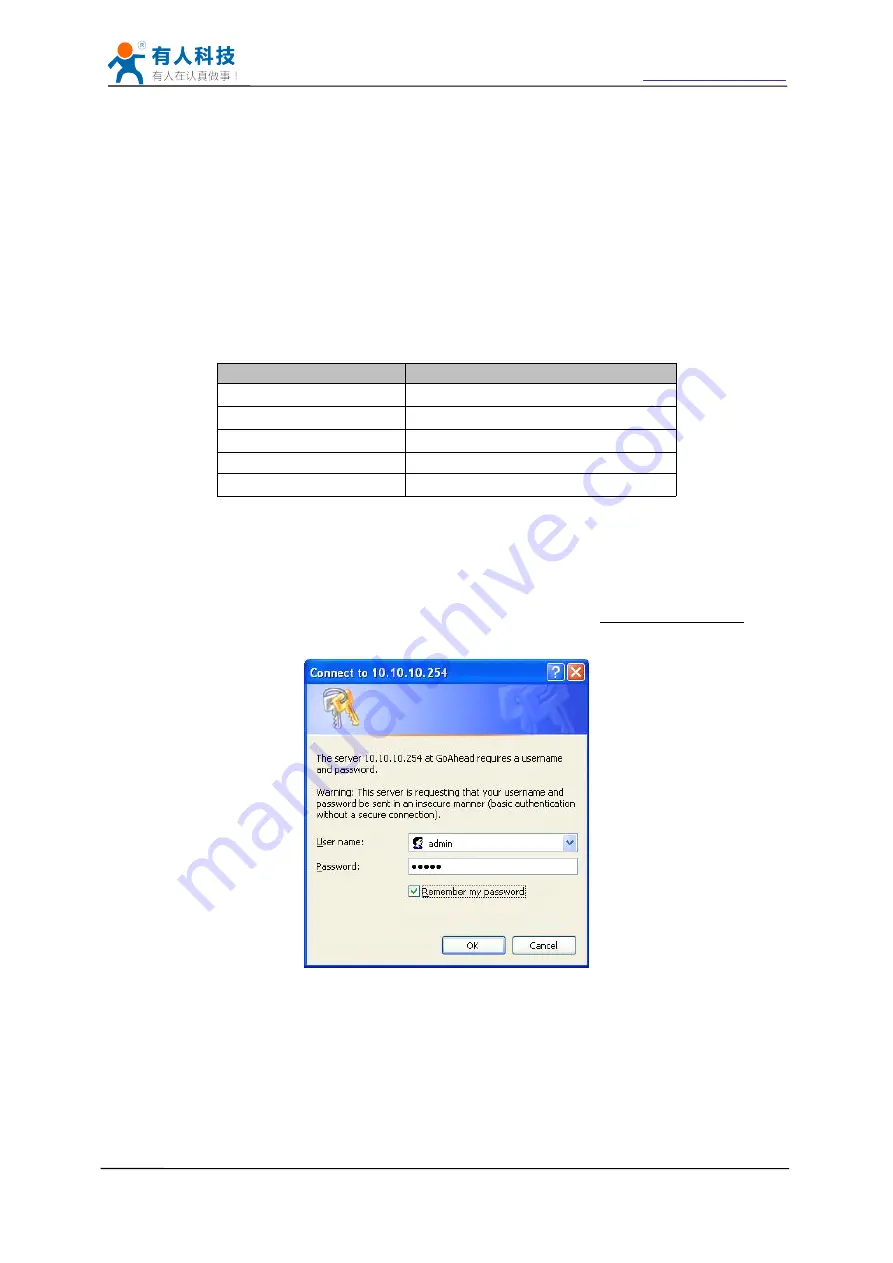
USR-WIFI232-A/B/C User Manual
http://www.usriot.com
Jinan USR IOT Technology Limited
Page 43 of 93
5
5
5
5 Web
Web
Web
Web Accessing
Accessing
Accessing
Accessing and
and
and
and AT+instruction
AT+instruction
AT+instruction
AT+instruction set
set
set
set
5.1
5.1
5.1
5.1 Configuration
Configuration
Configuration
Configuration via
via
via
via Web
Web
Web
Web Accessing
Accessing
Accessing
Accessing
When first use USR-WIFI232-A/B/C modules, user may need some configuration. User can
connect to USR-WIFI232-A/B/C module’s wireless interface with following default setting
information and configure the module through laptop.
Table 9
USR-WIFI232-A/B/C Web Access Default Setting
Parameters
Parameters
Parameters
Parameters
Default
Default
Default
Default Setting
Setting
Setting
Setting
SSID
USR-WIFI232-A/B_xxxx
IP Address
10.10.100.254
Subnet Mask
255.255.255.0
User Name
admin
Password
admin
5.1.1
Open Web Management Interface
Step 1: Connect laptop to SSID “USR-WIFI232-A/B_xxxx” of USR-WIFI232-A/B/C module via
wireless LAN card;
Step 2: After wireless connection OK. Open Wen browser and access “
”;
Step 3: Then input user name and password in the page as following and click “OK” button.
Figure 33
Open
Open
Open
Open Web
Web
Web
Web Management
Management
Management
Management page
page
page
page
The USR-WIFI232-A/B/C web management page support English and Chinese language. User
can select language environment at the top right corner and click “Apply” button.
The main menu include five pages: “Mode Selection”,” AP Interface Setting”,”STA Interface
Setting”,”Application Setting”, “WEB IO”and “Device Management”
















































